怎么使用PDF虚拟打印机合并PDF文件
- 来源: 金舟软件
- 作者:
- 时间:2025-03-06 18:05:07
 AI摘要
AI摘要
闪电PDF虚拟打印机是一款实用工具,能将Word、图片等多种文件快速转换为PDF格式,并支持合并多个PDF文档。操作简单:拖入文件、点击合并、调整顺序、导出即可。无需复杂软件,轻松解决日常文档转换和合并需求,提升办公效率。
摘要由平台通过智能技术生成闪电PDF虚拟打印机是一款专业的虚拟打印机。可以快速将doc、txt、jpg等多种格式文档输出为PDF格式文件,帮助用户轻松解决文档转换难题。
一、视频教程
二、操作步骤
1、在电脑上打开闪电PDF虚拟打印机,将多份PDF文件拖入进来;会跳出窗口,点击【合并】;
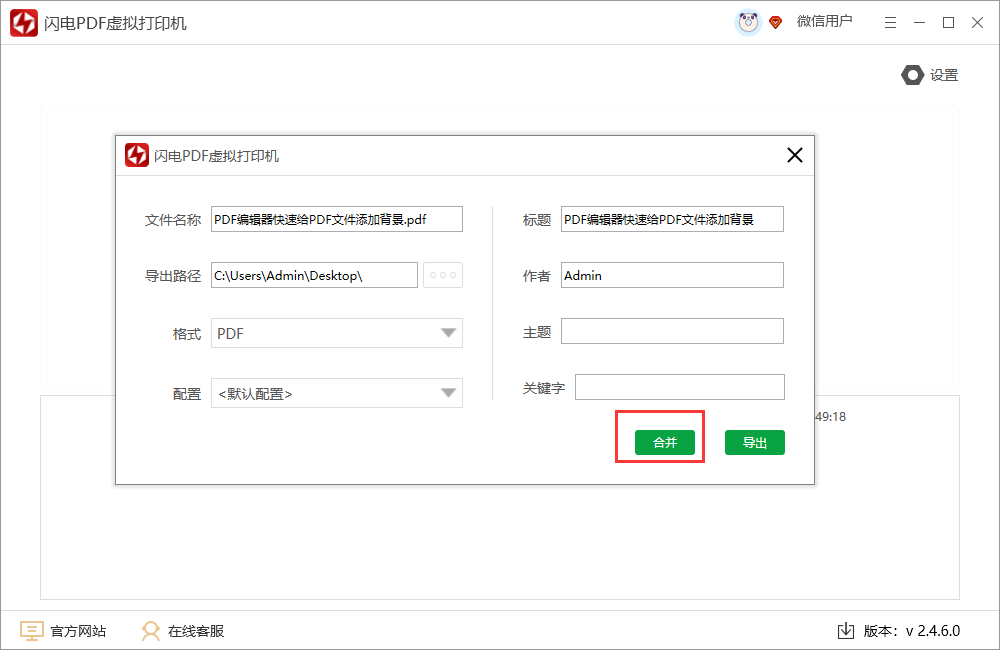
2、在窗口中,勾选两个文件,可以拖拽文件重新排序,之后,点击【合并全部】;
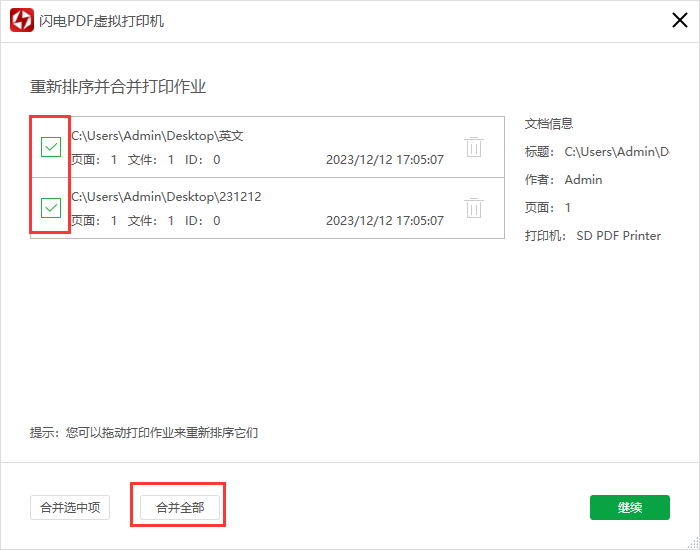
3、此时,文件已成功合并成一份,点击【继续】;
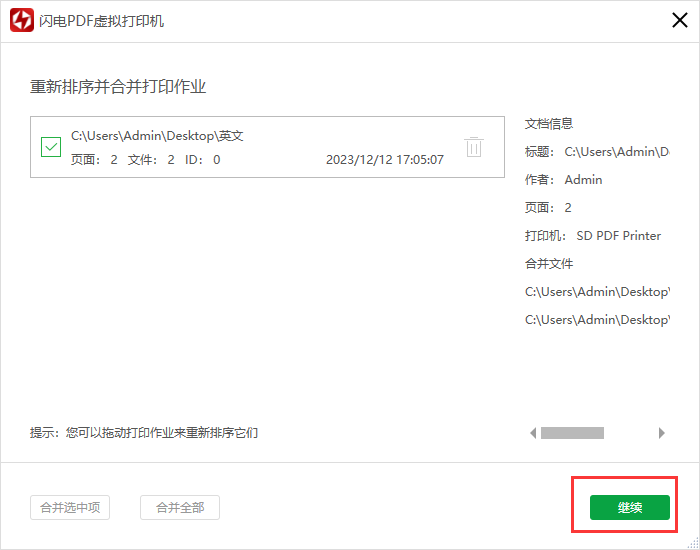
4、回到页面,选择格式为PDF,还可编辑文件导出路径,方便之后查找;
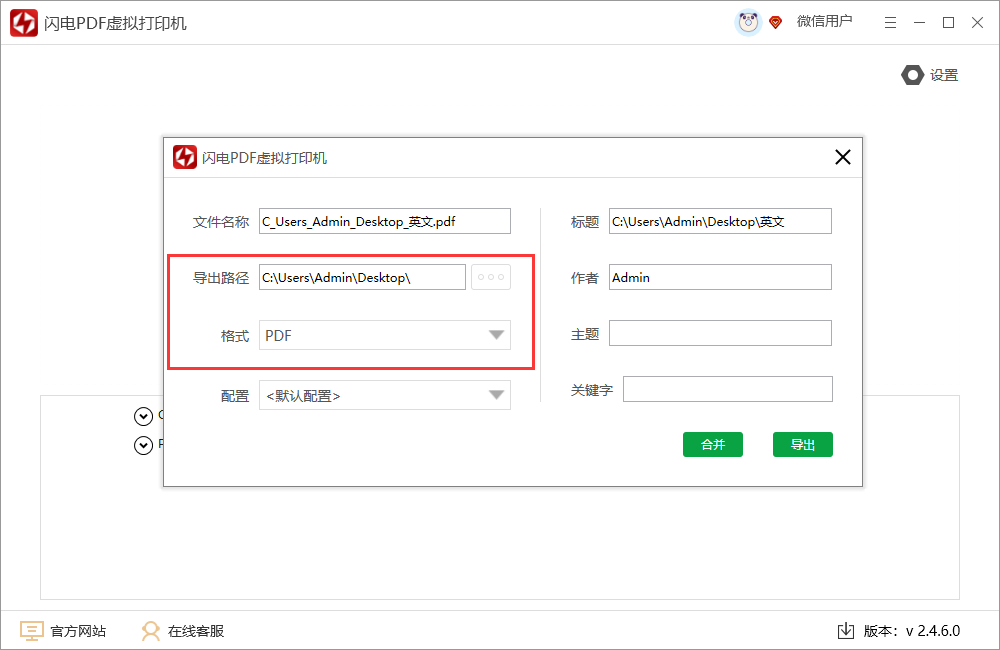
5、文件名称也可根据需要修改,编辑完成,最后,点击【导出】;
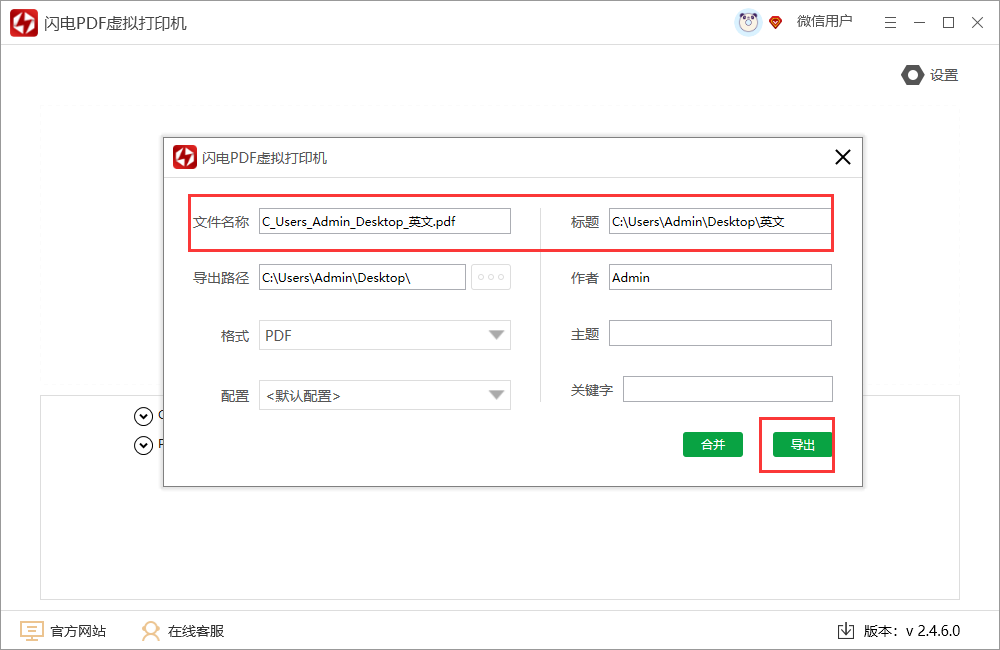
6、导出成功后,文件即会自动打开,此时,PDF文档合并成功!
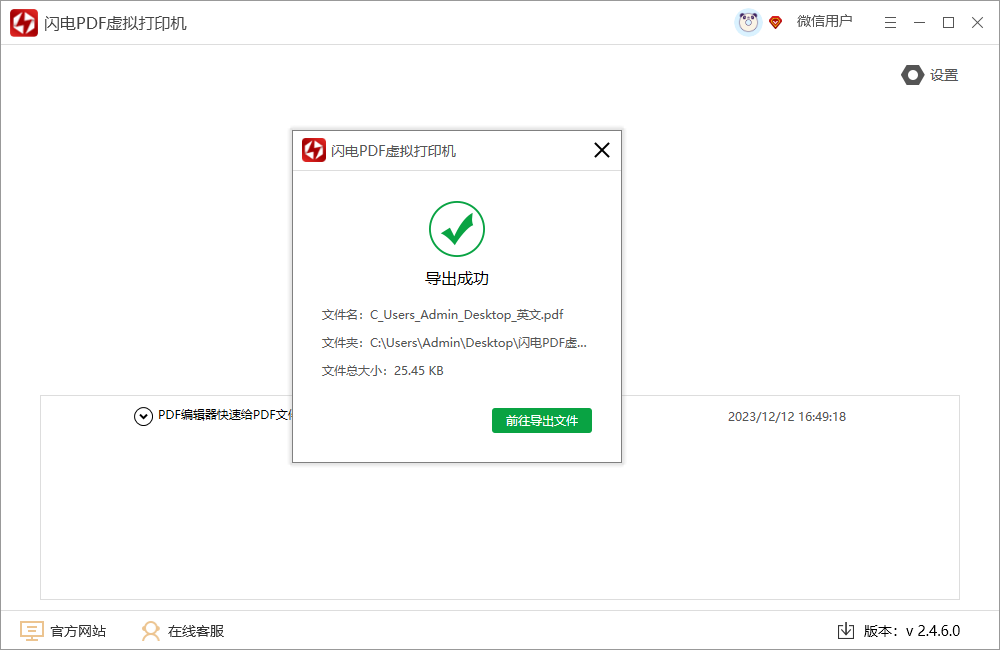
以上就是怎么使用PDF虚拟打印机合并PDF文件的操作步骤了,更多虚拟打印机使用教程可访问金舟办公官网。
相关推荐:
温馨提示:本文由金舟软件网站编辑出品转载请注明出处,违者必究(部分内容来源于网络,经作者整理后发布,如有侵权,请立刻联系我们处理)
 已复制链接~
已复制链接~






























































































































 官方正版
官方正版












